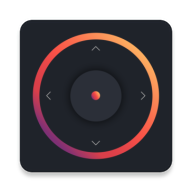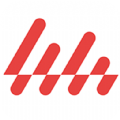向日葵远程控制如何拷贝文件
在现代科技的助力下,远程办公和操作变得越来越便捷。向日葵远程控制软件就是一款备受欢迎的工具,它不仅能实现远程桌面控制,还能方便地进行文件拷贝,极大地提升了工作效率。下面就来详细介绍一下如何使用向日葵远程控制进行文件拷贝。
一、连接远程设备
首先,确保你已经在被控端设备上安装了向日葵客户端,并开启了相应的服务。在主控端,打开向日葵远程控制软件,输入被控端的识别码和验证码,成功建立连接。
二、找到文件所在位置
连接成功后,你就如同坐在被控端设备前一样,可以轻松访问其桌面和文件系统。仔细查找你想要拷贝的文件所在的文件夹或路径。无论是在本地磁盘、共享文件夹还是其他存储位置,都能快速定位。
三、选择文件并拷贝
选中你需要拷贝的文件或文件夹,可以通过鼠标右键点击文件,在弹出的菜单中选择“复制”选项;或者使用快捷键,如 ctrl+c(windows)/command+c(mac)。
四、粘贴到目标位置
切换到主控端的本地设备,找到你希望将文件粘贴到的目标文件夹。然后,在该文件夹内空白处右键点击,选择“粘贴”;或者使用快捷键 ctrl+v(windows)/command+v(mac)。文件便开始从被控端传输到主控端。
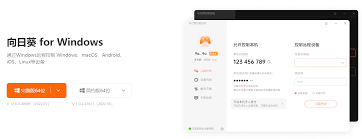
五、传输进度查看
向日葵远程控制软件在文件传输过程中,会实时显示传输进度。你可以清晰地了解文件拷贝的完成情况,耐心等待传输结束。
六、注意事项
在进行文件拷贝时,要确保被控端设备网络稳定,否则可能会出现传输中断的情况。同时,也要注意文件的大小和传输速度,较大的文件可能需要一些时间才能完成拷贝。
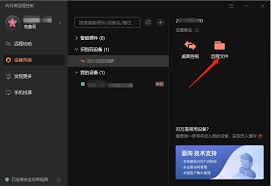
通过向日葵远程控制软件,拷贝文件变得如此简单。它打破了空间限制,让你无需在不同设备间频繁切换,就能轻松获取所需文件。无论是办公场景下需要传输重要资料,还是家庭环境中分享多媒体文件,向日葵远程控制都能高效地满足你的需求,为你的工作和生活带来极大的便利。赶紧试试吧,体验远程文件拷贝的轻松与快捷!